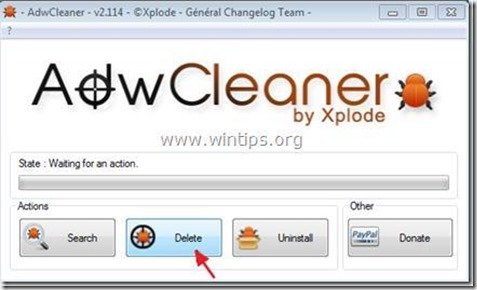Kazalo
"Iskanje Delta" je nov oglaševalski in virusni program za brskalnik, ki spremeni nastavitve začetne strani in iskanja v brskalniku. "Iskanje Delta" posnema Googlov iskalnik in preusmerja brskanje.
Program je priložen drugim programom za namestitev programske opreme. S spodnjimi koraki čim prej odstranite program "Delta-Search" iz računalnika:
Kliknite tukaj in si oglejte podroben videoposnetek o tem, kako odstraniti iskanje delta.

Kako odstraniti nastavitve iskanja Delta in orodno vrstico Delta search iz računalnika
Korak 1. Iz nadzorne plošče odstranite program Delta search.
1. Če želite to storiti, pojdite v Začetni zaslon > Nadzorna plošča .
{ Začetek > Nastavitve > Nadzorna plošča . (Windows XP)}
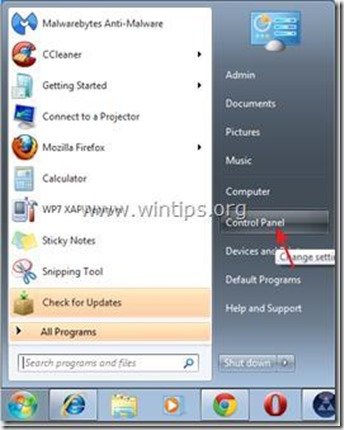
2. Z dvojnim klikom odprite " Dodaj ali odstrani programe ", če uporabljate operacijski sistem Windows XP ali
“ Programi in funkcije ", če uporabljate operacijski sistem Windows 8, 7 ali Vista).

3. Na seznamu programov poiščite in odstranite/odstranite te aplikacije:
a. BrowserProtect
b. Orodna vrstica Delta Chrome
c. Orodna vrstica Delta
d. Brskalnik Defender (če obstaja)
e. FilesFrog Update Checker (če obstaja).
f. YouFileDownloader (če obstaja)
g. Goforfiles (če obstaja)
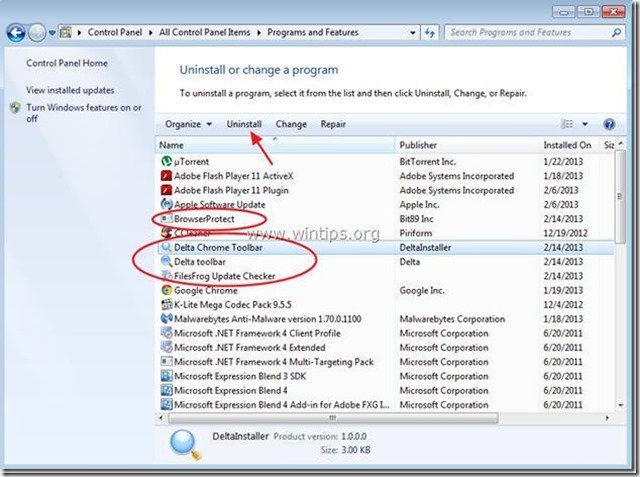
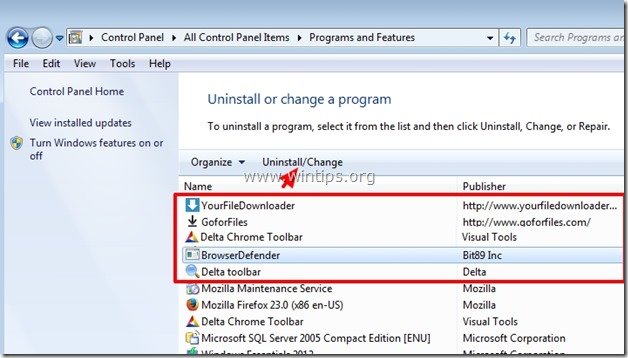
Korak 2. Odstranite zlonamerne programe iz načrtovanih opravil.
1. Prenesi in . zagnati CCleaner.
2. Na "CCleaner" v glavnem oknu izberite " Orodja " v levem podoknu.
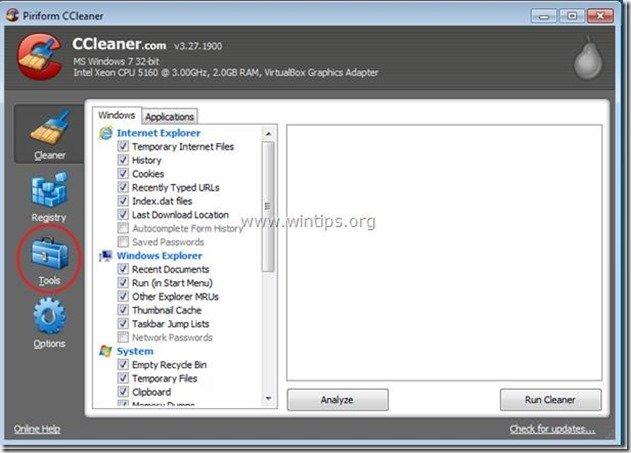
3. V " Orodja ", izberite " Zagon ".
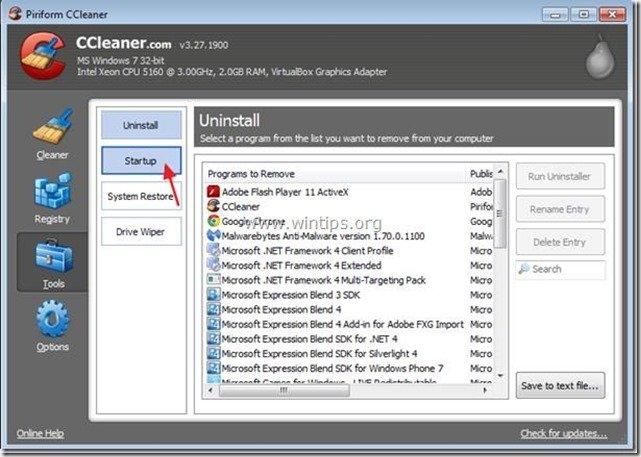
4. Izberite " Načrtovana opravila " in nato izberite in . izbriši naslednje zlonamerne vnose, če obstajajo:
a. GoforFilesUpdate
b. YouFile DownloaderUpdate
Da Naloga GoforFilesUpdate C:\Program Files\GoforFiles\GFFUpdater.exe
Da Naloga YourFile DownloaderUpdate C:\Programske datoteke\YourFileDownloader\YourFileUpdater.exe
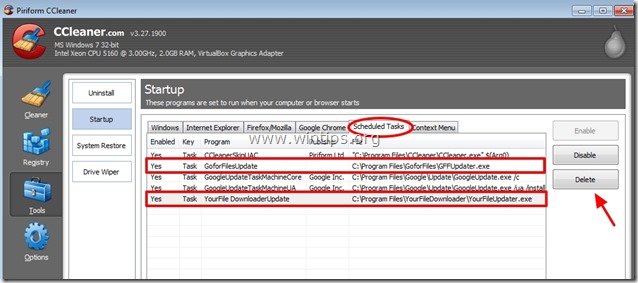
5. Zapri “ CCleaner " in nadaljevanje na naslednji korak
Korak 3: Očistite računalnik s programom RogueKiller.
1. Prenesite in shranite program RogueKiller na namizje.
Obvestilo*: Prenesi različica x86 ali X64 glede na različico operacijskega sistema. Če želite poiskati različico operacijskega sistema, " Desni klik " na ikoni računalnika, izberite " Lastnosti " in si oglejte " Vrsta sistema ".

2. Poišči "RogueKiller" na namizju in dvojni klik Ko je predskeniranje končano, ga zaženite, pritisnite "Scan". za izvedbo popolnega pregleda.

3. Ko je popolno pregledovanje končano, pritisnite "Delete", da odstranite vse zlonamerne elemente.

4. Ko je odstranjevanje zlonamernih groženj končano, pritisnite "Fix Proxy". gumb za popravljanje vnosov pooblaščenca.

5. Ponovno zaženite računalnik.
Korak 4: Očistite računalnik s programom AdwCleaner.
1. Prenesite in shranite program AdwCleaner na namizje.
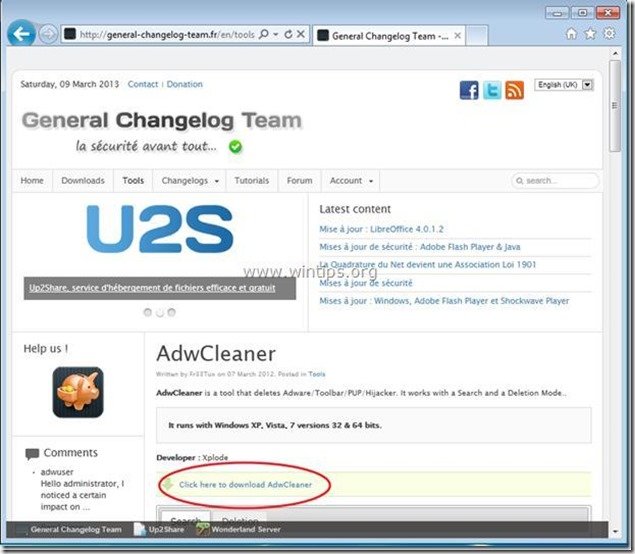
2. Zaprite vse odprte programe in . Dvojni klik da odprete "AdwCleaner" z namizja.
3. Pritisnite si " Izbriši ”.
4. Pritisnite si " OK " v oknu "AdwCleaner - Informacije" in pritisnite " OK " ponovno za ponovni zagon računalnika .
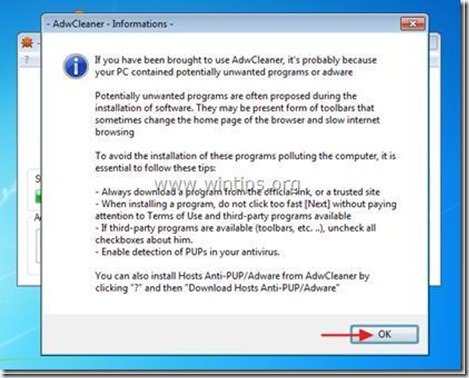
5. Ko se računalnik znova zažene zaprite Okno z informacijami (readme) programa "AdwCleaner".
6. Zdaj preverite, ali so nastavitve brskalnika povrnjene na prvotno stanje. . Če je odgovor pritrdilen , bypass naslednji korak in nadaljujte z Korak 6 .
Korak 5. Odstranite "Delta Search in Delta search toolbar" iz spletnega brskalnika.
Internet Explorer, Google Chrome, Mozilla Firefox
Internet Explorer
Kako odstraniti "Delta Search in Delta search toolbar" iz Internet Explorerja in obnoviti nastavitve brskalnika.
1. Odprite Internet Explorer in nato odprite " Internetne možnosti ”.
To storite tako, da v meniju datotek v brskalniku IE izberete " Orodja " > " Internetne možnosti ”.
Obvestilo*: V najnovejših različicah IE pritisnite " Zobniki " ikona  v zgornjem desnem kotu.
v zgornjem desnem kotu.

2. Kliknite " Napredno " zavihek.

3. Izberite " Ponastavitev ”.

4. Označite (omogočite) polje " Brisanje osebnih nastavitev " in izberite "Ponastavi".
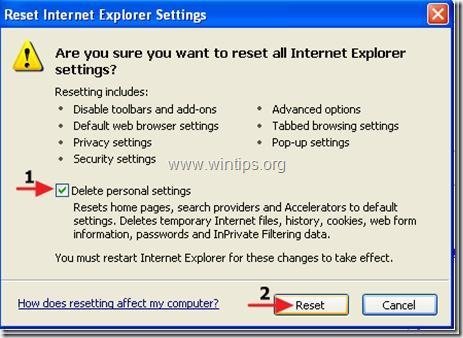
5. Ko je ponastavitev končana, pritisnite " Zapri " in nato izberite " OK " za izhod iz možnosti Internet Explorerja.

6. Ponovno zaženite brskalnik in . nadaljevati na korak 6.
Google Chrome
Kako odstraniti "Iskalnik Delta in orodna vrstica za iskanje Delta" iz brskalnika Google Chrome Explorer in obnovite nastavitve brskalnika.
1. Odprite Google Chrome in pojdite v meni Chrome in izberite " Nastavitve ”.
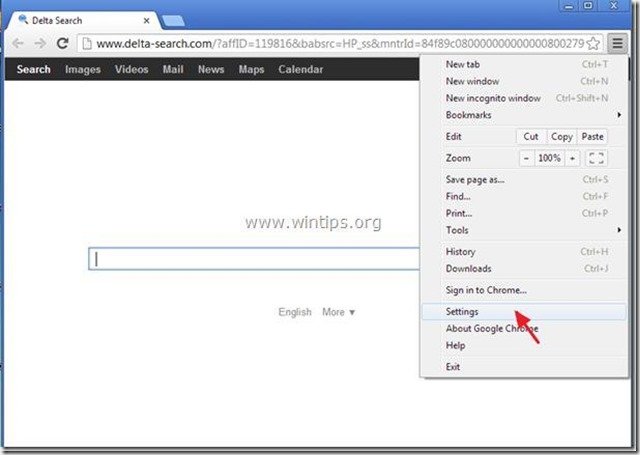
2. Poiščite " Ob zagonu " in izberite " Nastavitev strani ”.
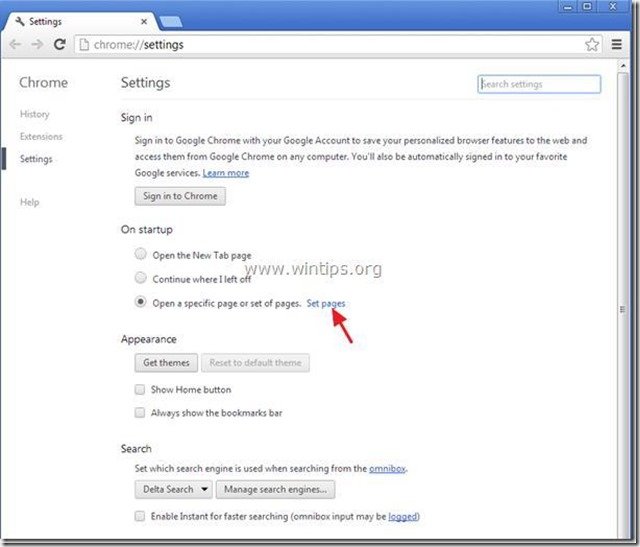
3. Izbriši " Iskanje Delta " iz zagonskih strani s pritiskom na " X " na desni strani.
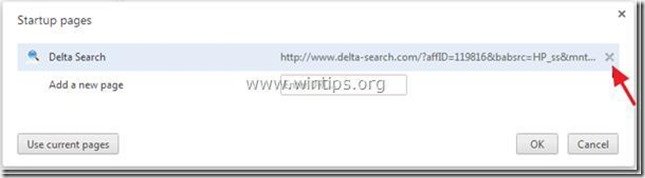
4. Nastavite želeno zagonsko stran (npr. http://www.google.com) in pritisnite " OK ”.
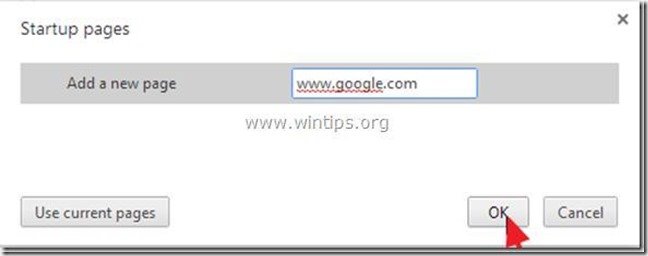
5. Pojdi na " Iskanje " in izberite " Upravljanje iskalnikov ”.
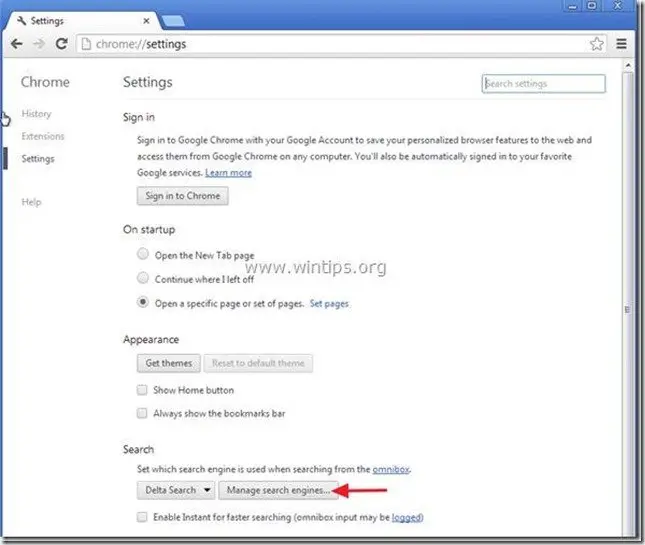
6. Izberite želeni privzeti iskalnik (npr. iskanje Google) in pritisnite " Izvedite privzeto nastavitev ”.

7. Nato izberite " Iskanje po delti" iskalnik in ga odstranite. s pritiskom na " X " na desni strani. Izberite " OK " za zaprtje " Iskalniki " okno.

8. Ponovno zaženite brskalnik in . nadaljevati na korak 6.
Mozilla Firefox
Kako odstraniti "Iskalnik Delta in orodna vrstica za iskanje Delta" iz brskalnika Mozilla Firefox in obnovite nastavitve brskalnika.
1. V meniju Firefoxa pojdite na " Pomoč " > " Informacije o odpravljanju težav ”.

2. V " Informacije o odpravljanju težav ", pritisnite " Ponastavitev Firefoxa " za ponastavitev Firefoxa na privzeto stanje .
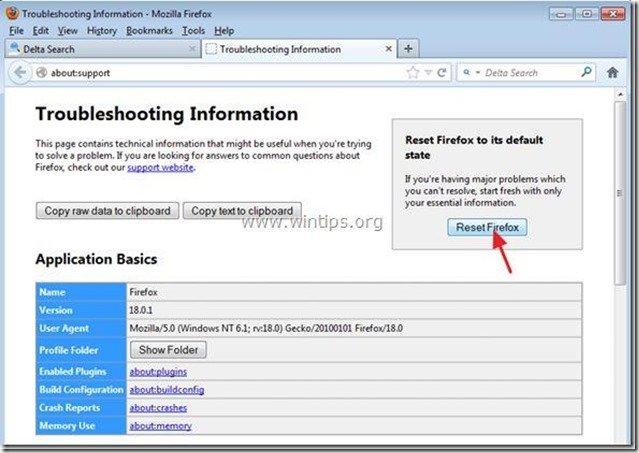 3. Pritisnite si " Ponastavitev Firefoxa : ponovno.
3. Pritisnite si " Ponastavitev Firefoxa : ponovno.

4. Po končanem ponastavljanju se Firefox znova zažene.
5. Zaprite vsa okna Firefoxa in nadaljujte z naslednjim korakom.
Korak 6. Čiščenje računalnika iz zlonamerne grožnje.
Prenesi in . namestitev MalwareBytes Antimalware Free program za čiščenje računalnika pred zlonamernimi grožnjami, ki so ostale v računalniku.*
*Če ne veste, kako namestiti in uporabljati " MalwareBytes Anti-Malware ", preberite ta navodila.
Nasveti: Če želite zagotoviti, da je računalnik čist in varen, v sistemu Windows "Varni način" izvedite celovito pregledovanje programa Malwarebytes' Anti-Malware. .*
*Če želite preklopiti v varni način sistema Windows, pritisnite " F8 " med zagonom računalnika, preden se pojavi logotip Windows. Ko se prikaže tipka " Meni z naprednimi možnostmi sistema Windows " se prikaže na zaslonu, s tipkami s puščicami na tipkovnici se premaknite na Varni način in nato pritisnite "ENTER “.
Korak 7. Očistite neželene datoteke in vnose.
Uporabite " CCleaner " in nadaljujte z Clean vaš sistem iz začasnih internetne datoteke in . neveljavni vnosi v register.*
* Če ne veste, kako namestiti in uporabljati "CCleaner", preberite ta navodila. .
Korak 8. Ponovno zaženite računalnik, da bodo spremembe začele veljati, in opravite popolno pregledovanje s protivirusnim programom.

Andy Davis
Blog sistemskega skrbnika o sistemu Windows